Excel的VBA Range对象
范围实施例| 链接:#cells [细胞]| 链接:#声明范围对象[声明一个Range对象]| 链接:#选择[选择]| 链接:#rows [行]| 链接:#columns [专栏]| 链接:#复制粘贴[复制/粘贴]| 链接:#CLEAR [清除]| 链接:#COUNT [COUNT]
范围对象,这是你的工作表单元格(或单元)的代表,是Excel的VBA中最重要的对象。本章介绍的属性和Range对象的方法的概述。属性是一些东西,一个对象(它们所描述的对象),而方法做一些事情(他们执行与对象的动作)。
范围实例
命令按钮在工作表,并添加以下代码行:
Range("B3").Value = 2
结果当您单击工作表上的命令按钮:
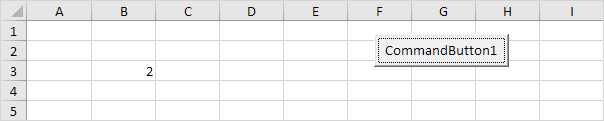
代码:
Range("A1:A4").Value = 5
结果:
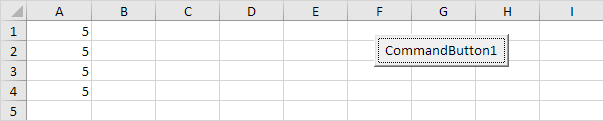
代码:
Range("A1:A2,B3:C4").Value = 10
结果:
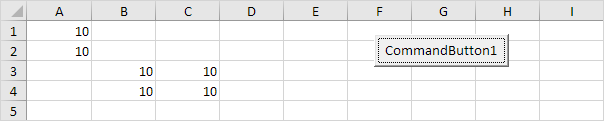
注:指一个命名的范围
在Excel VBA代码,使用一个代码行是这样的:
Range("Prices").Value = 15
细胞
循环通过范围。
代码:
Cells(3, 2).Value = 2
结果:
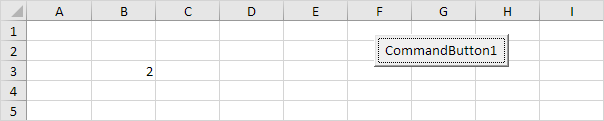
说明:Excel VBA中输入值2到细胞在第3行和第2列的交点
代码:
Range(Cells(1, 1), Cells(4, 1)).Value = 5
结果:
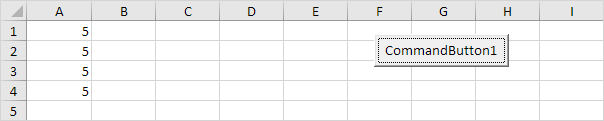
声明一个Range对象
您可以通过使用关键字点心和Set声明Range对象。
代码:
Dim example As Range
Set example = Range("A1:C4")
example.Value = 8
结果:
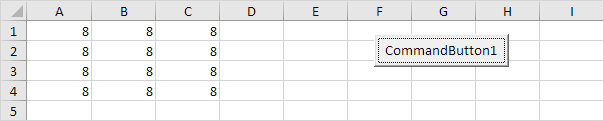
选择
Range对象的一个重要方法是选择方法。选择方法简单地选择一个范围。
代码:
Dim example As Range
Set example = Range("A1:C4")
example.Select
结果:
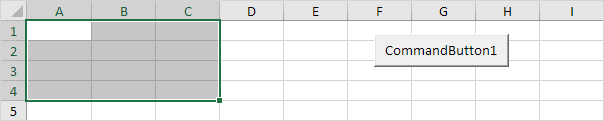
注意:要选择一个不同的工作表单元格,你必须首先激活此表。例如,下面的代码行中选择从左侧第三工作表上细胞B7。
Worksheets(3).Activate
Worksheets(3).Range("B7").Select
行
行属性可以访问一个范围的特定行。
代码:
Dim example As Range
Set example = Range("A1:C4")
example.Rows(3).Select
结果:
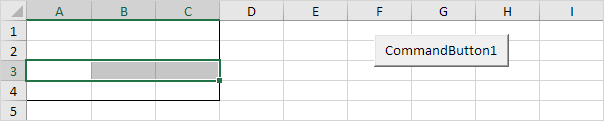
注:边框仅用于说明。
列
列属性可以访问一个范围的特定列。
代码:
Dim example As Range
Set example = Range("A1:C4")
example.Columns(2).Select
结果:
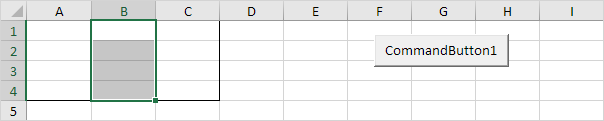
注:边框仅用于说明。
复制/粘贴
复制,粘贴的方法来复制一个范围,它在其他地方粘贴在工作表上。
代码:
Range("A1:A2").Select
Selection.Copy
Range("C3").Select
ActiveSheet.Paste
结果:
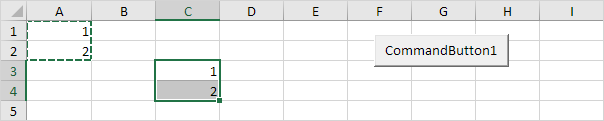
虽然这是允许在Excel VBA中,它是更好的使用代码线以下,其不完全一样的。
Range("C3:C4").Value = Range("A1:A2").Value
清除
要清除一个Excel范围的内容,你可以使用clearContents中的方法。
Range("A1").ClearContents
或者简单地使用:
Range("A1").Value = ""
注:使用Clear方法来清除范围的内容和格式。
使用ClearFormats方法只能清除格式。
计数
随着Count属性,你可以指望的单元格,行和一系列的列数。
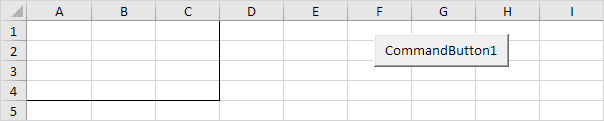
注:边框仅用于说明。
代码:
Dim example As Range
Set example = Range("A1:C4")
MsgBox example.Count
结果:
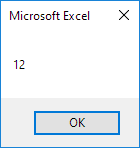
代码:
Dim example As Range
Set example = Range("A1:C4")
MsgBox example.Rows.Count
结果:
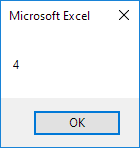
注:以类似的方式,你可以指望了一系列的列数。